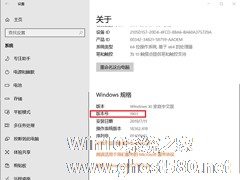-
Win10 1909禁止生成“系统错误内存转储文件”怎么设置?Win10专业版禁止生成系统错误内存转储文件方法简述
- 时间:2024-11-23 11:00:28
大家好,今天Win10系统之家小编给大家分享「Win10 1909禁止生成“系统错误内存转储文件”怎么设置?Win10专业版禁止生成系统错误内存转储文件方法简述」的知识,如果能碰巧解决你现在面临的问题,记得收藏本站或分享给你的好友们哟~,现在开始吧!
在使用Win10 1909系统的过程中,系统会自动生成许多信息记录,其中便包括了系统错误内存转储文件。不过,系统错误内存转储文件对普通用户并无用处,仅适用于专业人员来排查错误!那么,该怎么禁止系统错误内存转储文件生成呢?让我们来了解一下。
方法步骤
打开设备,右键单击“此电脑”,并选取“属性”;

在左侧边栏选取“高级系统设置”;

然后,点击“启动和故障恢复”一栏中的设置按钮;

这时可以看到系统失败一栏中的写入调试信息被设置为“自动内存存储”;

将之调整为“无”后,按下“确定”即可。

以上就是关于「Win10 1909禁止生成“系统错误内存转储文件”怎么设置?Win10专业版禁止生成系统错误内存转储文件方法简述」的全部内容,本文讲解到这里啦,希望对大家有所帮助。如果你还想了解更多这方面的信息,记得收藏关注本站~
『Win10系统之家wwW.ghost580.net文♀章,不得自行转载,违者必追究!』
相关文章
-

Win10 1909禁止生成“系统错误内存转储文件”怎么设置?Win10专业版禁止生成系统错误内存转储文件方法简述
在使用Win101909系统的过程中,系统会自动生成许多信息记录,其中便包括了系统错误内存转储文件。不过,系统错误内存转储文件对普通用户并无用处,仅适用于专业人员来排查错误!那么,该怎么禁止系统错误内存转储文件生成呢?让我们来了解一下。
方法步骤
打开设备,右键单击“此电脑”,并选取“属性”;
在左侧边栏选取“高级系统设置”;<imgsrc=... -

Win10 1909怎么设置虚拟内存?Win10 1909虚拟内存设置方法简述
电脑中所运行的程序都需要经由内存执行,如果执行的程序所需占用内存较大,则可能导致内存消耗殆尽。为了解决这一问题,虚拟内存成了不少操作系统中必备的内存管理技术!那么,Win101909要怎么设置虚拟内存呢?感兴趣的朋友,不妨来了解一下。
方法步骤
打开设备,右键单击此电脑,并选择“属性”;
待系统窗口弹出后,选取“高级系统设置”;<p -

我们在下载使用软件的时候,经常会遇到dll文件缺失无法正常运行的情况,遇到这个问题时会根据错误提示去下载对应的dll文件。但是问题来了,要如何安装使用这些dll文件呢?其实很简单,下面小编就跟大家讲解一下Win10专业版如何安装dll文件的方法。
详细如下:
1、安装64位dll到系统目录
32位版本的dll程序可以安装在win10系统的syste... -
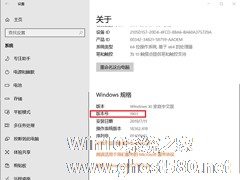
Win10 1909怎么升级?Win10 1909升级方法简述
和预告的一样,微软公司在今年的11月份正式放出了2019Win10更新十一月版(1909)。那么,Win101909该怎么升级?又有哪些条件限制呢?下面小编就来简单介绍一下Win101909升级的方法,小伙伴们可以稍作参考。
方法步骤
在系统左下角开始菜单选择【设置】–【系统】–关于“Windows规格”,来查看系统版本;
若系统已经是19H1(版...